Aktionen
In der Titelleiste befindet sich die Schaltfläche zum Anlegen neuer Aktionen, sowie eine Übersicht über die Anzahl der vorhandenen Aktionen.
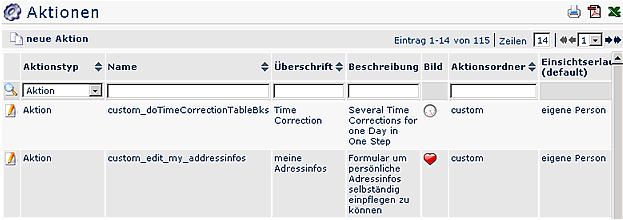
Neue Aktion anlegen
Um eine neue Aktion anzulegen klickt man auf die Schaltfläche "Neue Aktion" , gelangt so zum Formular für eine neue Aktion. Dort werden die entsprechenden Felder befüllt: Auswahl des Aktionstyps: Konfiguration oder Prozess, Aktionsname, Überschrift. Klicken Sie danach "Speichern", wenn Sie das Formular weiter editieren möchten, oder "Speichern & Schließen", um zur Übersicht zu gelangen.
Das Anlegen einer neuen Aktion kann jederzeit mit dem Zurück-Button unterbrochen werden.
-
Aktionstyp: es wird automatisch Prozess
ausgewählt.
- ein Prozess aus der Workflow-Engine (Aktions-Postfix ".proc")
- Name: Name der neuen Aktion
- Überschrift: Überschrift für die neue Aktion
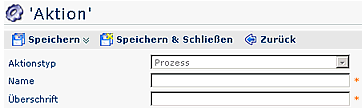
Nach erfolgter Speicherung erhält man eine Bestätigung des Servers, und erhält eine Übersicht über mögliche Einstellungen, Berechtigungen, Dateien, Textmodule:

Reiter Einstellungen
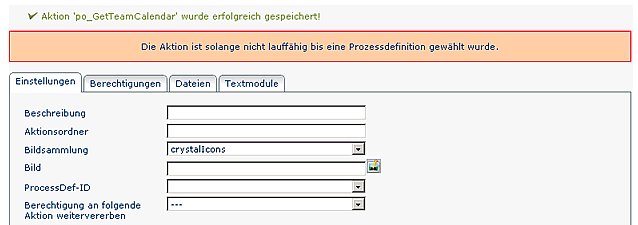
- Beschreibung: liefert eine Beschreibung zur neuen Aktion
-
Aktionsordner: Abkürzung des Moduls
- ta - Personenfelder aus der Zeitwirtschaft
- po - Personenfelder aus dem Webdesk (Personenstammdaten )
- wf - Workflow
- Bildsammlung: Icons für Aktionen sind in Ordnern mit bestimmten Themenbereichen gegliedert
- Bild: Icon für die Aktion
- ProcessDef-ID: Falls es sich bei der Aktion um einen Prozess handelt, wird hier eine Definitions-ID angezeigt
- Berechtigung an folgende Aktion weitervererben: Berechtigung für diese Aktion kann an andere Aktionen weitervererbt werden
Reiter Berechtigungen
Die Aktion kann über Berechtigungen zugeordnet werden. Um individuelle Zuordnungen zu ermöglichen, kann die Granularität über verschiedene Berechtigungstypen bestimmt werden.
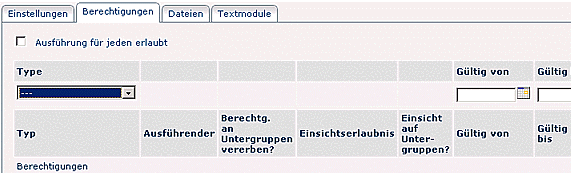
- Ausführung für jeden erlaubt - wenn diese Checkbox aktiviert ist, wird die Berechtigungsüberprüfung beim aufruf nicht durchgeführt. D.h. jeder Aufrufer ist berechtigt die Aktion auszuführen.
-
Typ - folgende Berechtigungstypen können selektiert
werden:
-
Mandantenberechtigung: alle Personen des gewählten
Mandnaten sind berechtigt, die Aktion auszuführen.
-

- Ausführender: selektierter Mandant
- Selektion der Einsichtserlaubnis für: eigene Person, Orgeinheit, Orgeinheit + untergeordnete, eigener Mandant, alle Mandanten
-
-
Gruppenberechtigung: alle Personen der gewählten Gruppe
sind berechtigt, die Aktion auszuführen.
-
Vergrößern - Ausführender: Selektion der gewünschten Gruppe
- Berechtigung an Untergruppen vererben? Auswahl Ja/Nein
- Selektion der Einsichtserlaubnis für: eigene Person, Orgeinheit, Orgeinheit + untergeordnete, eigener Mandant, alle Mandanten
-
-
Personenberechtigung: die gewählte Person ist berechtigt,
die Aktion auszuführen.
-
Vergrößern - Ausführender: alphabetische Auflistung aller zur Auswahl stehenden Benutzer
- Selektion der Einsichtserlaubnis für: eigene Person, Orgeinheit, Orgeinheit + untergeordnete, eigener Mandant, alle Mandanten
-
-
Rollenberechtigung: alle Personen, die die gewählte Rolle
innehaben sind berechtigt, die Aktion auszuführen.
-
Vergrößern - Ausführender: hier erfolgt die Selektion einer bestimmten Rolle
- Selektion der Einsichtserlaubnis für: eigene Person, Orgeinheit, Orgeinheit + untergeordnete, Rollenkompetenz, eigener Mandant, alle Mandanten
-
-
Mandantenberechtigung: alle Personen des gewählten
Mandnaten sind berechtigt, die Aktion auszuführen.
- Gültig von-bis - Aktionsberechtigungen können auch für einen begrenzten Zeitraum vergeben werden. Werden diese beiden Felder bei der Zuweisung nicht explizit gesetz, wird "Gültig von" auf das heutige Datum und "Gültig bis" auf unendlich (bzw. 1.1.3000) gesetzt.
Reiter Dateien
Ist beispielsweise die zu bearbeitende Aktion vom Typ "Konfiguration", so können der Aktion mehrere Dateien zugeordnet sein. Bei jedem Speichern wird die Datei in einer neuen Version in der Datenbank persistiert. Beim Anlegen einer neuen Aktion ist dieser Reiter leer.
Reiter Textmodule
Zeigt alle vorhandenen Textmodule an. Bei Bedarf kann man von hier aus direkt ein Textmodul bearbeiten, indem man auf die Schaltfläche "Bearbeiten" klickt.
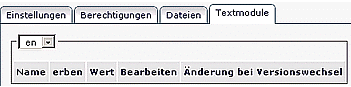
Aktion suchen
Um eine bestimmte Aktion zu finden kann man in der Übersicht blättern, bis die gesuchte Aktion aufscheint, oder eine bestimmte Aktion mit Hilfe der Suchfunktion finden.
Mit Hilfe der Suchfunktion kann man mit Hilfe verschiedener Parameter nach einer Aktion suchen.

Suche nach Aktionstyp: Die Suche nach einem Aktionstyp kann unter folgenden Kriterien durchgeführt werden: Aktion, Konfiguration, Prozess.
Suche nach Namen: Suche einer bestimmten Aktion nach ihrem Namen (Bsp. Wf_getMyToDos).
Suche nach Beschreibung: Suchkriterium ist eine Beschreibung der Aktion (Bsp. Formular um Feiertage zu verwalten).
Suche nach Aktionsordner: Bei der Suche nach Aktionsordner stehen die installierten Module des Webdesk zur Verfügung.
Aktion bearbeiten
Möchte man eine bestimmte Aktion bearbeiten, so sucht man die betreffende Aktion heraus, und klickt auf das Editiericon, um zur Detailansicht zu gelangen.
In der Detailansicht kann man folgende Änderungen vornehmen:
Einstellungen
Reiter Einstellungen anklicken, um beispielsweise das Icon zu ändern, die Einsichtserlaubnis, Berechtigung an folgende Personen weitervererben, ...
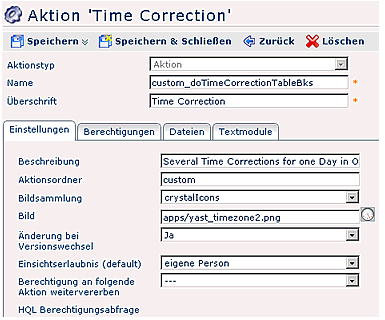
Berechtigungen
In diesem Reiter können die bestehenden Berechtigungen geändert, bzw. gelöscht werden.
Eine genaue Beschreibung der Berechtigungen finden Sie unter Punkt "neue Aktion anlegen", Reiter Berechtigungen.
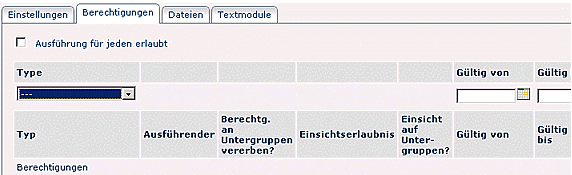
Dateien
Handelt es sich bei der Aktion um eine "Konfiguration" werden im Reiter "Dateien" die verschiedenen Versionen der Konfiguration aufgelistet. Wird eine Konfiguration verändert wird auch eine neue Datei angelegt und hier aufgelistet.
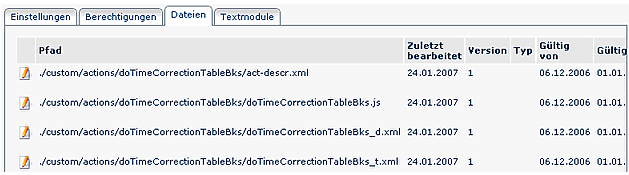
Textmodule
Dieser Reiter ermöglicht den Wechsel zwischen den Sprachen (de, en). Unterhalb erscheinen alle Textbausteine, die dieser Aktion (in dieser Sprache) zugeordnet sind.
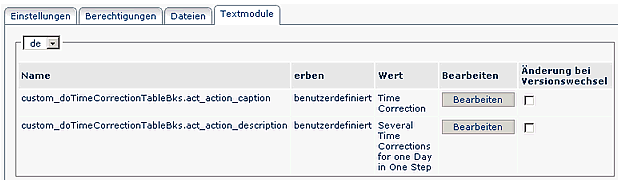
Aktion löschen
Um eine Aktion zu löschen sucht man die betreffende Aktion aus der Detailansicht aus (anklicken). In der Titelleiste befindet sich die Buttonleiste "Löschen" -diese anklicken.
Als Sicherheitscheck erscheint ein Popup, mit der Frage, ob man die Aktion tatsächlich löschen möchte. Durch Anklicken des OK-Buttons wird die Aktion aus dem Verzeichnis gelöscht.
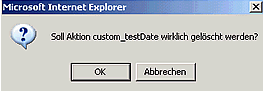
Keine Kommentare vorhanden.